Wiki Reader: Браузър на Wikipedia с преглед на изображения като лента [Mac]
Уикипедия може да бъде цитирана като ресурс номер едно за студенти, които трябва да получат задача за една нощ, но изненадващо, тя има много по-голяма читателска база. Без значение как го гледате, Wikipedia е уебсайт за повечето хора, които търсят бърза информация. За хората, които трябва да използват Wikipedia по-често от други, клиентът за настолни компютри може да бъде по-добър начин за достъп до него, вместо уеб браузър. Wiki Reader е безплатно приложение за Mac, което се предлага в магазина за приложения на Mac и е доста добър браузър за Wikipedia. Малко вероятно е да ви помогне с научните изследвания, тъй като няма функции за водене на бележки или отметки, но това е добър браузър, специфичен за сайта. Wiki Reader ви позволява да изберете на кой език да преглеждате уебсайта, т.е. в кой хранилище на езика и в какво отличен преглед на изображения, който ви позволява да преглеждате всички изображения, свързани със статия в слайдшоу или филмова лента на видове. Wiki Reader поддържа режим на цял екран и поддържа история на конкуренцията на отворените от вас статии.
Прозорецът за стартиране има лев панел за въвеждане на дума за търсене и панел за история. Дясната страна първоначално показва три други приложения, направени от същия разработчик; след като щракнете върху статия, тя се визуализира в същия този (десен) панел.
Въведете дума за търсене и от изброените предложения (показани в реално време) изберете заглавие на статия и тя ще се зареди в десния панел. Зареждането може да отнеме известно време в зависимост от броя на изображенията в статия.
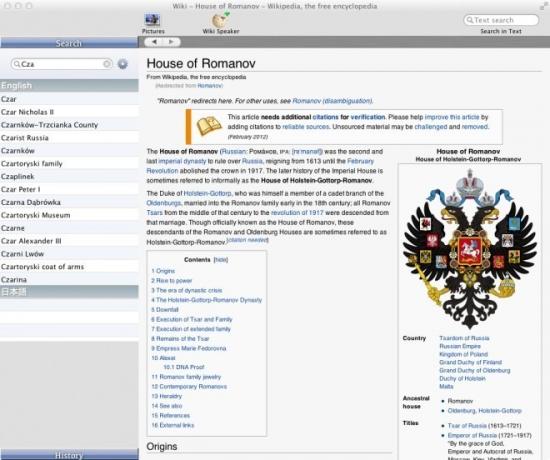
За да видите историята на статиите, които сте чели досега, щракнете върху малкото история панел в долния ляв ъгъл и той ще се разшири, за да покаже историята на вашето търсене. Щракнете върху бутона на зъбното колело до лентата за търсене и прозорецът с предпочитания ще се отвори. Левият панел в предпочитанията е за избор на уики сайт по език, докато десният панел ви позволява да почиствате историята на сърфиране и да увеличавате размера на шрифта.

В горната част на главния прозорец ще намерите два бутона. Най- Снимки Бутонът е за преглед на всички изображения в текущата статия като слайдшоу. Най- Уики говорител бутонът е връзка към друго приложение от същия разработчик. Слайдшоуто работи само в режим на цял екран и се превключва към него автоматично. Миниатюрите на изображението се появяват вляво, а самите изображения се гледат вдясно.

Wiki Reader не е толкова богат на функции. Основните функции, които присъстват, ограничават приложението само до браузър на Wikipedia. Отметките и бележките могат да помогнат да направим приложението по-полезно за своите потребители.
Вземете Wiki Reader от Mac App Store
Търсене
скорошни публикации
SoundCloud Downloader: Търсене и изтегляне на музика, добавяне към iTunes [Mac]
Ние покрихме приложения за настолни компютри за изтегляне на музика...
Всеки видео конвертор Lite: Безплатен аудио и видео формат конвертор за Mac
Много гъвкави видео конвертори е трудно да се намери, тъй като по-г...
Меридиан: Поставяне на аларми и изглед на часовници от няколко часови зони [Mac]
Може би сте чували израза „непрекъснато с думи“, но наистина ли сте...

![SoundCloud Downloader: Търсене и изтегляне на музика, добавяне към iTunes [Mac]](/f/e6d72242ca8b121db3fd03f4ce3de761.png?width=680&height=100)

![Меридиан: Поставяне на аларми и изглед на часовници от няколко часови зони [Mac]](/f/153364c8afbfb032db8c5cef80c114db.jpg?width=680&height=100)